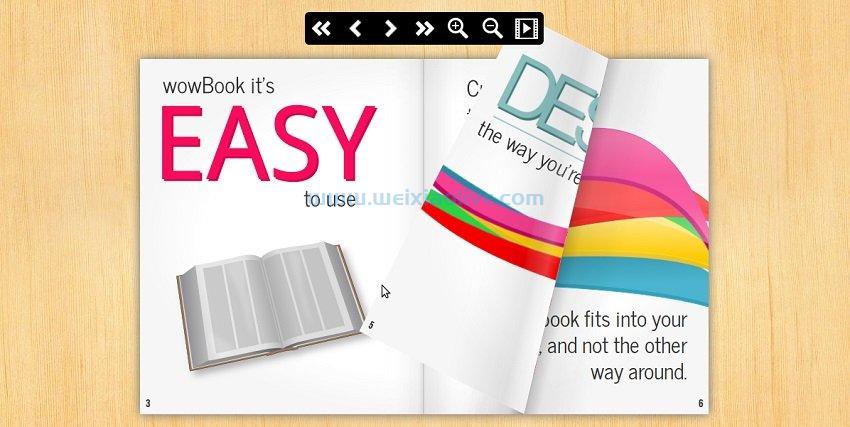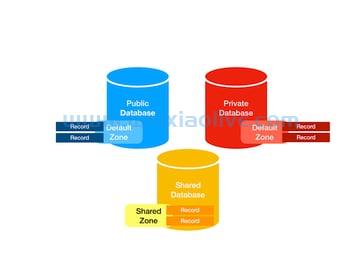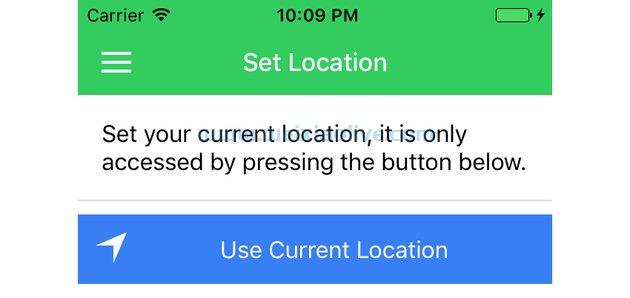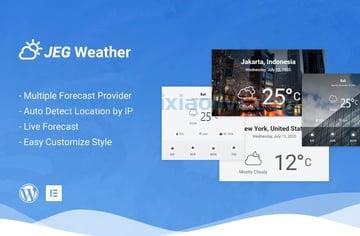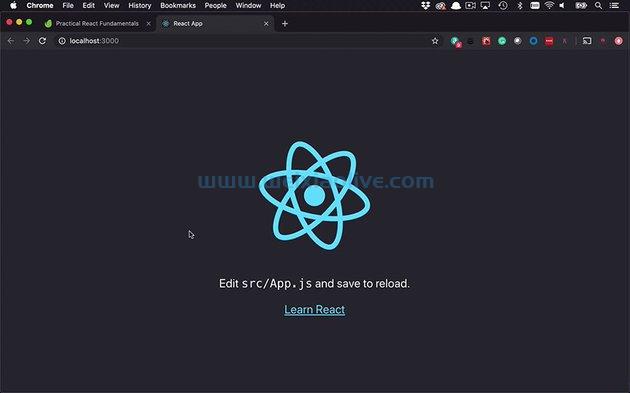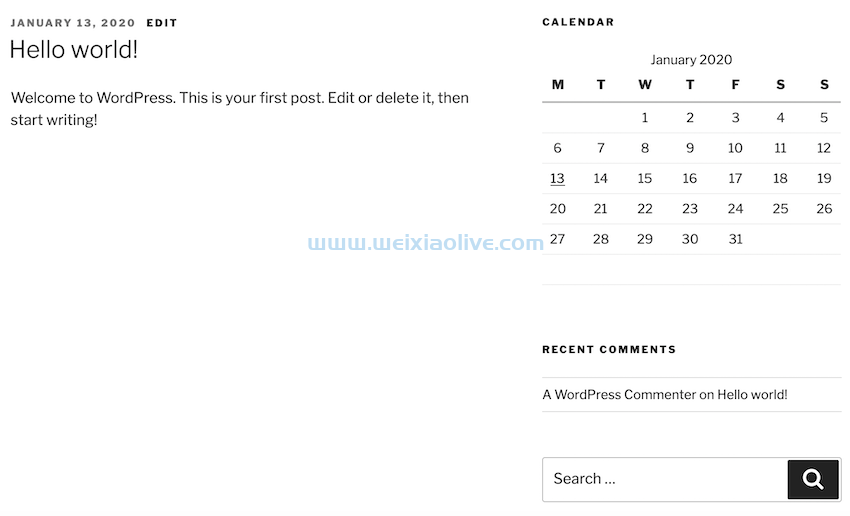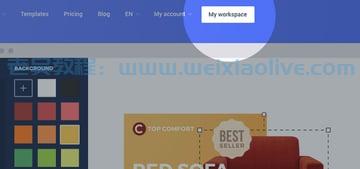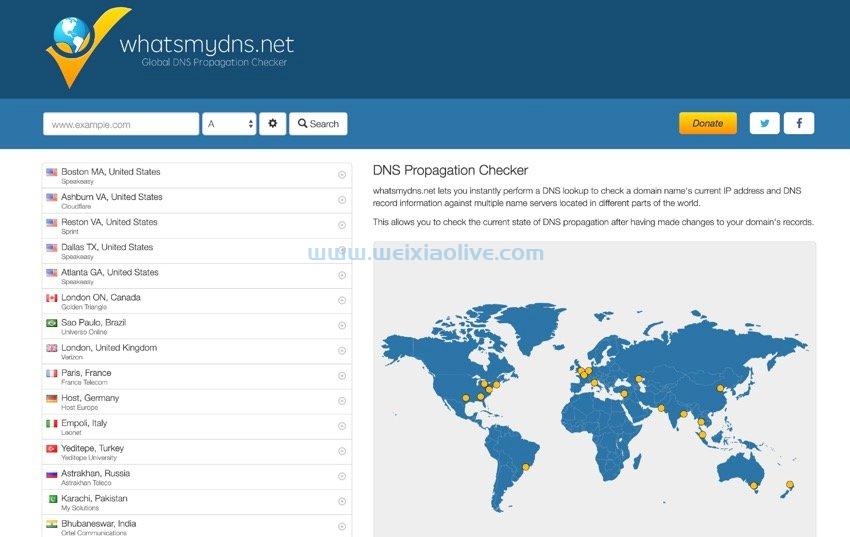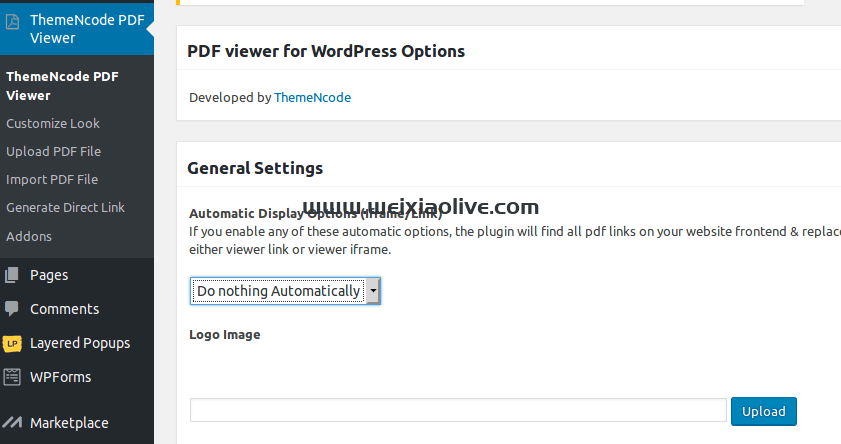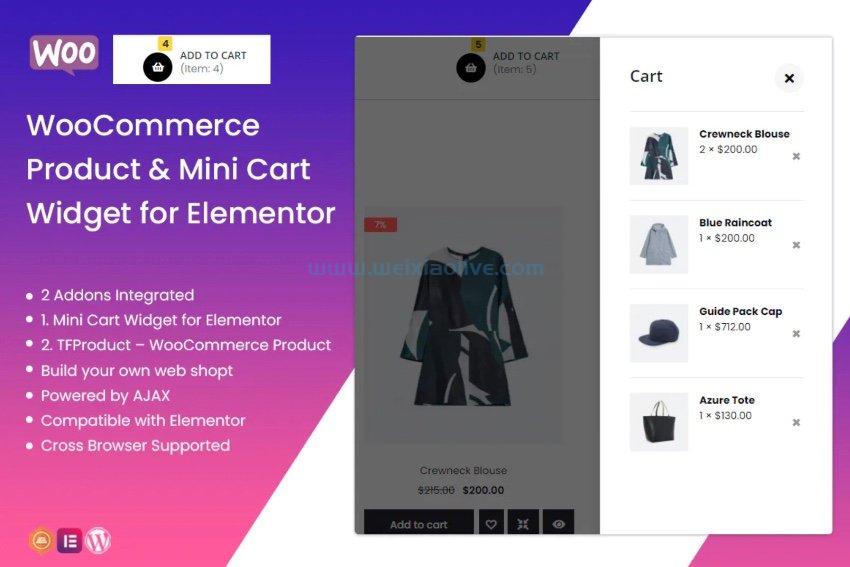有时您可能需要克隆您的wordpress网站。也许您想将其用作新站点的模板,或者您想在新主机或新域上制作旧站点的副本。
有时您实际上并不需要复制您的网站。如果您要将其移至新主机或新域,您可能会发现遵循我们将 WordPress 站点移至新域的指南可为您提供所需的所有建议。
但是,如果您确实需要制作 WordPress 网站的副本,有几种方法可以做到。
在本教程中,我将向您展示两种克隆 WordPress 网站的方法。第一个用于独立站点,第二个用于 WordPress 多站点网络中的站点。
因此,让我们从一个独立站点开始,一个网站和一个 WordPress 安装。
使用插件克隆您的 WordPress 网站
克隆 WordPress 网站的最简单方法是使用免费的Duplicator插件。这使您可以创建一个包含与您的站点相关的所有数据的包,然后将其导入到另一个位置并在那里克隆该站点。
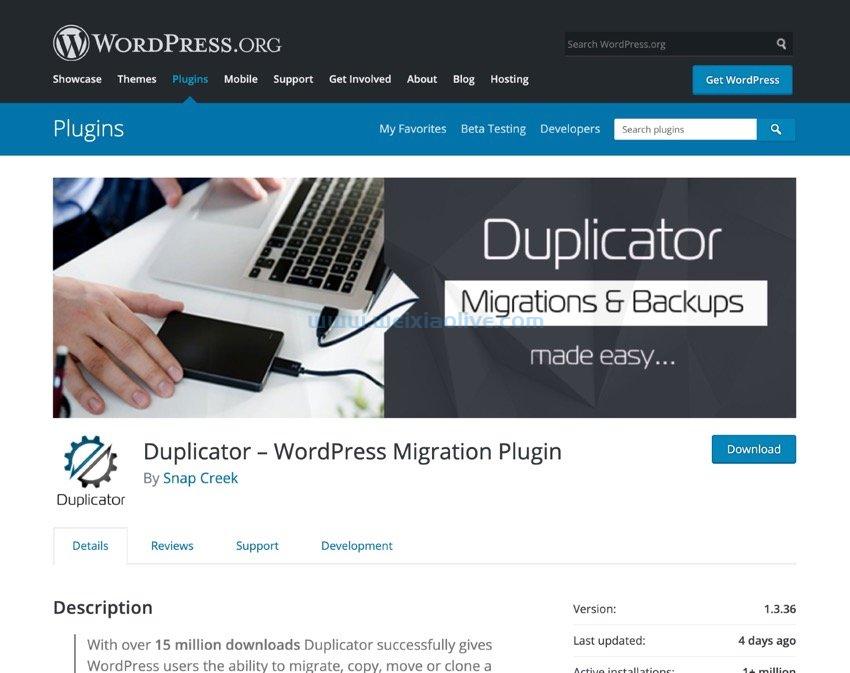
创建起始站点的包
首先在您要克隆的站点(您的起始站点)上安装并激活插件。
现在转到管理菜单中的复印机以访问复印机屏幕。
 要克隆您的站点,您需要创建一个包。单击“新建”按钮开始该过程。这将打开新包屏幕。
要克隆您的站点,您需要创建一个包。单击“新建”按钮开始该过程。这将打开新包屏幕。
 为您的包命名,然后单击“存储”选项卡以选择要存储它的位置。使用该插件的免费版本,您可以将其存储在托管您网站的服务器上。如果您购买插件的高级版本,您将拥有 Dropbox 和 Google Drive 等云存储选项。
为您的包命名,然后单击“存储”选项卡以选择要存储它的位置。使用该插件的免费版本,您可以将其存储在托管您网站的服务器上。如果您购买插件的高级版本,您将拥有 Dropbox 和 Google Drive 等云存储选项。
 打开存档选项卡以选择存档数据库表和文件。要运行快速克隆,您可以将其保留为默认值并继续下一步。
打开存档选项卡以选择存档数据库表和文件。要运行快速克隆,您可以将其保留为默认值并继续下一步。

单击下一步按钮继续。然后该插件将扫描您的网站以检查它是否可以复制。如果有任何问题,它将生成通知并警告您。
 在这里,插件标记了上传文件夹中有两个非常大的文件的事实。如果我愿意,我可以选择从包中省略它们,或者将它们留在里面,当我将包导入到我的新站点时,我会冒出现问题的风险。如果您使用的是良好的主机,那么您应该没有问题。我们推荐SiteGround用于可靠的 WordPress 托管。
在这里,插件标记了上传文件夹中有两个非常大的文件的事实。如果我愿意,我可以选择从包中省略它们,或者将它们留在里面,当我将包导入到我的新站点时,我会冒出现问题的风险。如果您使用的是良好的主机,那么您应该没有问题。我们推荐SiteGround用于可靠的 WordPress 托管。

如果您确实过滤了某些文件,请在构建包之前单击链接重新扫描您的站点,以便安装程序文件包含有关包大小和内容的正确元数据。如果您已收到通知并且愿意继续,请选中此框。然后(如果您也没有收到任何通知,这也适用),单击Build按钮来构建您的包。
该插件将开始构建包的过程并向您显示进度屏幕。

完成后,它将显示一个成功屏幕,其中包含下载文件的链接。您将需要存档和安装程序,因此请同时下载它们。

将包导入您的新站点
现在是时候从旧服务器导入包并使用它来填充新站点了。
您需要通过 FTP 访问新服务器,因为您必须将安装程序和存档文件上传到该服务器。将它们上传到根目录中的新空目录,例如yourdomain.com/duplicate。
重要提示:不要在新服务器上安装 WordPress。安装程序将使用您在起始站点中的任何自定义项为您安装它。
您可以在计算机上、下载文件夹或保存它们的任何位置找到安装程序和存档文件。安装程序是一个名为installer.php的php文件,归档文件是一个 zip 文件。不要解压缩该文件:将其作为 zip 文件上传。
您现在应该在该目录中有两个文件:安装程序和存档。
注意:在将 zip 文件复制到服务器之前,请确保它已完全下载,并且在进入该过程的下一部分之前已完全复制。
在您的新站点中,在浏览器中转到newdomain.com/folder/installer.php ,其中文件夹是您将文件上传到的目录的名称。

注意:如果您收到错误消息,可能是因为您在 zip 文件完全上传到服务器之前进入此屏幕。等待,完成后刷新。
这将带您进入导入过程中的第一个屏幕。如果要配置导入,可以展开选项卡并探索选项;否则就保持原样。选中条款和通知复选框,然后单击下一步按钮。
该插件将提取存档文件并将您带到安装数据库屏幕。

在这里,您可以选择创建新数据库或从现有数据库中删除所有数据并覆盖它。由于您的服务器尚未安装 WordPress,因此您将创建一个新数据库。输入新数据库的名称以及您已经在托管服务提供商处设置的用户名和密码。
提示:如果您在连接创建数据库时遇到问题,请尝试在 phpMyAdmin 中创建一个新的空数据库,然后使用该数据库及其用户和 Duplicator 选项来替换现有数据库。
选择所需的选项,然后单击测试数据库按钮。当测试运行正常时,单击下一步按钮。
您将看到一个弹出窗口,检查您是否要继续。单击确定按钮。
然后 Duplicator 插件将安装数据库并将您带到更新数据屏幕。

如果需要,更改新站点的 URL 和路径。现在,它们将位于您放置安装程序和 zip 文件的文件夹中。不过,您可能希望编辑这些字段并使用根目录。然后单击下一步按钮。
然后,您将被带到 Duplicator 安装程序的最后一个屏幕,它会告诉您登录到新的 WordPress 站点并删除所有安装程序文件。出于安全原因,这很重要。

如果您选中自动删除复选框,插件将在您首次登录新站点时自动删除这些文件。您的登录详细信息将与旧站点的登录详细信息相同。
现在登录到您的新站点,您会发现它与您的旧站点相同。您已成功克隆您的 WordPress 网站。
在多站点网络中克隆 WordPress 站点
如果您运行多站点网络并希望克隆其中的一个或多个站点,这将更加容易。当您想要创建一个类似的站点时,在您的网络中克隆站点很有用,也许对于您的业务的另一部分。或者,也许您有一个基础站点,您将其用作网络中新站点的模板,并且您想要克隆它。
要在 WordPress 多站点网络中克隆站点,请使用NS Cloner—Site Copier插件。

首先安装插件并通过网络激活它。
然后转到WordPress 管理菜单中的NS Cloner。选择要克隆的站点,并为站点的克隆版本命名。
 然后向下滚动并单击克隆按钮。
然后向下滚动并单击克隆按钮。
该插件将运行克隆过程并给您一条成功消息,告诉您它已完成。这对于小型站点可能很快,但对于具有大量文件的大型站点可能需要一段时间。如果需要,请在等待时去煮咖啡。
 就是这样!您现在在网络中的新位置上拥有您的站点的副本。您现在可以登录新站点并进行所需的任何调整,以完善您的新站点。
就是这样!您现在在网络中的新位置上拥有您的站点的副本。您现在可以登录新站点并进行所需的任何调整,以完善您的新站点。
概括
如果您需要移动站点或在新位置创建站点副本,则无需手动将文件和数据库表复制到新的 WordPress 安装即可轻松克隆站点,这将为您节省大量时间。
无论您是将站点复制到全新的 WordPress 安装还是在多站点网络中克隆站点,上述步骤都将向您展示如何创建站点的抄送副本。
- 创建起始站点的包
- 将包导入您的新站点









![如何删除Word中的空白页[4种简单方法] 如何删除Word中的空白页[4种简单方法]](https://www.weixiaolive.com/en/zb_users/upload/2023/07/20230702124855168827333590644.png)